Подешавање виртуелне машине у Орацле ВМ-уВиртуалБок је једноставан, али делите датотеке с њим? Не толико. Данас ћемо то покрити због тога колико је досадна и тешка дељење датотека између машина за госте и домаћина (посебно на Линуку). Прећи ћемо о томе како делити датотеке у ВиртуалБок-у од рачунарске машине до гостујуће машине преко УСБ-а, мреже и директно од хост рачунара до гост-рачунара, али прво морамо да инсталирамо додатке за госте.
Додаци за госте
Будите сигурни да већ имате виртуелну машинуинсталирали и поставили под Линуком. Нисте сигурни како то учинити? Погледајте наш водич о употреби ВиртуалБок-а на Линуку. Након што покренете и покренете машину, потражите мени „Уређај“ и кликните на њега. Унутар менија уноса пронађите „додавање додатака за госте“. Ово ће навести ВиртуалБок да изађе, преузме и уметне најновију верзију „додатака за госте“, што омогућава домаћим машинама да лакше комуницирају са Гуест машинама.
Слиједите дијалог са аутоматским покретањем и инсталирајтедодаци за госте на вашу виртуелну машину. Ово је критично јер без додавања гостију, интеракција између матичне машине и машине за госте постаје веома тешка.
Када је инсталација завршена, поново покрените виртуелну машину.
Дијелите датотеке у ВиртуалБок-у
Најлакши и најбржи начин за дељење датотека сарачунар на коме се налази ВМ сам ВМ је да само изложи ВМ датотечном систему из кога се покреће. Да бисте то учинили, прво проверите да ли је ВМ искључен. Ово није потребно, али то олакшава измену поставки.
У главном прозору ВиртуалБок-а десним тастером миша кликните наВМ и изаберите „Подешавања“. Погледајте на дну прозора ВБок поставки за „Схаред Фолдерс“ и одаберите га. Под прозором дељених мапа могуће је креирати дељене фолдере за читање ВМ-а гостију. Кликните на плаву мапу са зеленом + иконом на њој да бисте направили нову дељење.

Прво идите на „Пут мапе“ и кликните стрелицу. Ово отвара падајући мени са "Остало". Изаберите га да отворите прегледач датотека и користите га да бисте се кретали до локације директоријума на вашем Линук рачунару коју желите да делите.
Означите тастер „Аутоматски монтирај“ да бисте имали ВМаутоматски монтирајте удео при покретању. Поред тога, потврдите оквир „Само за читање“ ако желите да спречите да ВМ госта измени било које датотеке или мапе на дељењу.
Да бисте приступили дељеној мапи у управитељу датотека, идите на / медиа / схаренаме
На пример, да бисте приступили личној, урадите следеће: / медији / лично, и сл.
Желите да му приступите у терминалу? Употреба ЦД и идите до / медиа / схаренаме.
Иако ВиртуалБок аутоматски монтира заједничке мапе при покретању, ваше датотеке можда неће бити тамо. Најбољи начин да се осигурате јесу:
sudo mount -t vboxsf -o uid=$UID,gid=$(id -g) share-name /home/username/vbox/desired/share/mount/folder
Дељење датотека путем УСБ-а
Поред дељења датотека директно саНа домаћем рачунару на гостујући виртуелни рачунар могуће је преносити датотеке путем повезаних УСБ уређаја. Да бисте омогућили подршку за ову функцију, прво идите на званичну веб локацију ВиртуалБок и преузмите пакет проширења. Овај пакет, када се инсталира, додаје подршку за УСБ уређаје, као и РДП, шифровање диска, подршку за НВМе ССД уређаје и сл.
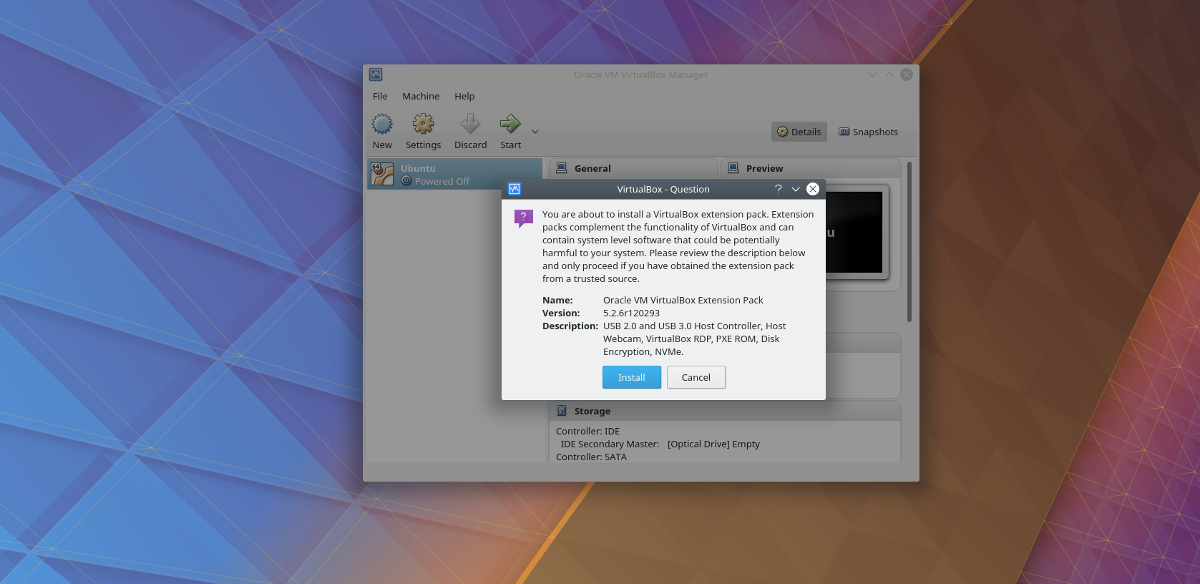
На страници за преузимање померите се према доле и потражите их„Орацле ВМ ВиртуалБок Ектенсион Пацк“. ВиртуалБок не дистрибуира овај пакет проширења специфично за оперативни систем, па га може инсталирати на Линук, као и било који други оперативни систем на којем ВиртуалБок може да ради.
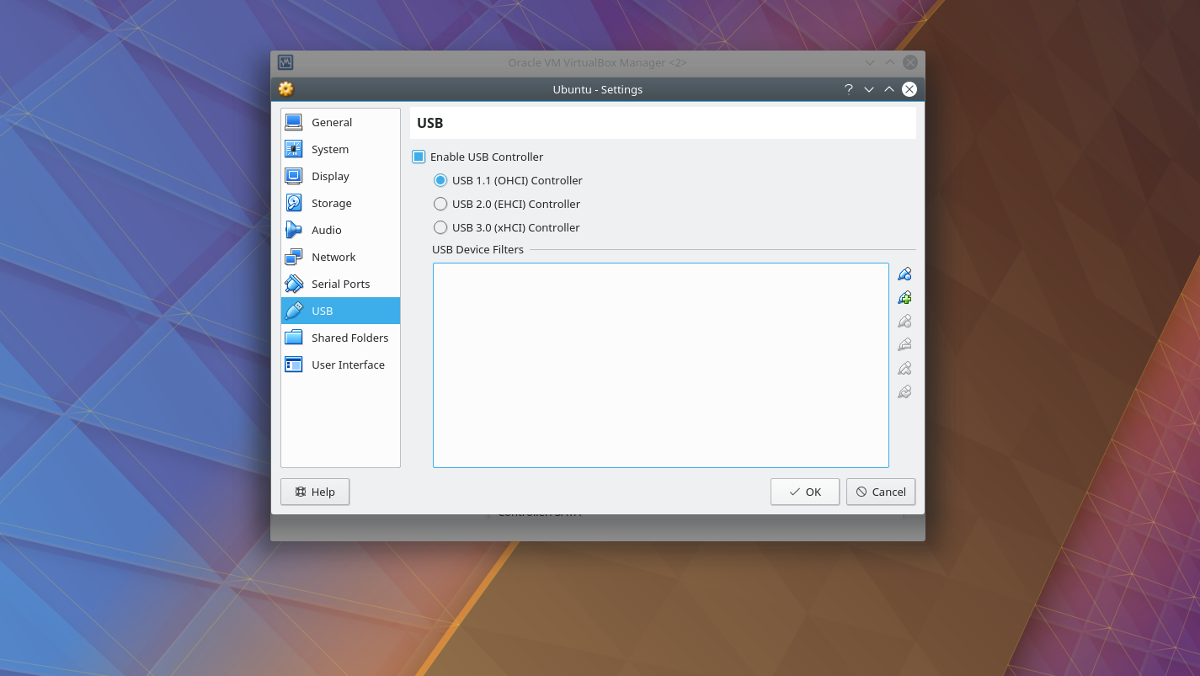
Да бисте инсталирали пакет, отворите управитељ датотекаи двапут кликните на датотеку. Ако то учините, одмах ћете покренути инсталацијски дијалог у ВиртуалБок-у. Следите упутства која се појаве да бисте довршили инсталацију пакета. Када завршите, кликните десним тастером миша на ВМ на који желите да додате УСБ уређаје и изаберите дугме „подешавања“.
У прозору са подешавањима одаберите икону „УСБ“,да бисте се померили на поставке УСБ контролера. У подручју УСБ поставки могуће је виртуалном уређају дати директан приступ УСБ контролеру. Изаберите од „УСБ 1.0, 2.0 или 3.0“ у зависности од УСБ чворишта на рачунару, а затим пређите надоле на плаву УСБ икону са зеленим знаком + да бисте ручно додали УСБ уређај.
Додавање уређаја у лету
Често је пута брже прикључити УСБ уређаје,затим ручно додајте сваки од њих у систем. Олакшава им приступ одмах. Међутим, ако стално мењате УСБ уређаје за похрану с врућом виртуалном машином, можда ће бити боље да додате уређаје на други начин.
Прво покрените виртуелну машину госта иподигните га нормално. Одатле прикључите све УСБ уређаје које желите да повежете на систем. Затим, потражите УСБ икону у доњем десном углу прозора ВМ-а. Десном типком миша кликните икону да бисте открили све повезане УСБ уређаје. Кликните на било који уређај који се појави у менију да бисте га повезали са уређајем.
Када је уређај директно повезан са Гуест Мацхине-ом, све би требало бити употребљиво. Приступите датотекама преко менаџера датотека (или прозора Екплорер ако имате верзију оперативног система Виндовс).













Коментари